Google Analytics G4 per AMP for WordPress
Sei venuto a conoscenza di informazioni preziose per migliorare le prestazioni del tuo sito ma non riesci a capire come inserire Google Analytics G4 per AMP for WordPress e quindi non puoi avere un riscontro visivo per valutare se hai fatto la cosa giusta oppure no.
Rilassati e non preoccuparti! Ho avuto lo stesso problema e siccome ci ho messo molto tempo per uscirne fuori ho deciso di pubblicare questo articolo per spiegarti come ricevere i dati generati dalle visualizzazioni delle pagine AMP in WordPress.
La specifica dei TAG HTML per AMP (Accelerated mobile pages) è simile a quella utilizzata per i siti “non AMP” ma non è uguale! In questa sottile differenza bisogna seguire regole molto rigide che riguardano l’importazione di componenti specifici per far funzionare gli script. A prescindere dal fatto che al momento non rilevi le visite al tuo sito ” Si hai fatto la cosa giusta a creare una versione AMP”.
Site Kit
Il metodo più semplice per inserire Google Analytics G4 per AMP for WordPress è quello di utilizzare Site Kit! Con questo plugin puoi installare il codice di rilevamento del tuo streaming dei dati seguendo la procedura guidata. Tutto ciò che devi fare dopo l’installazione è autorizzare il plugin con la registrazione e verifica utente del tuo account ed inserire il codice G-XXXX nell’apposito campo. Se qualcosa non ti è chiaro:
- Accedi alla dashboard del tuo account Analytics alla pagina di Amministrazione e poi clicca su stream di dati
- fai clic sulla proprietà in questione da monitorare (se ne hai più di una) per accedere alla scheda dello stream dei dati fai clic su Vedere le istruzioni per i dati
- Nella schermata che si apre di “istruzioni sull’installazione” sotto a Installazione con uno strumento per la creazione di siti web o CMS premi su “Seleziona la piattaforma” e tra le opzioni fai clic su Site kit plugin
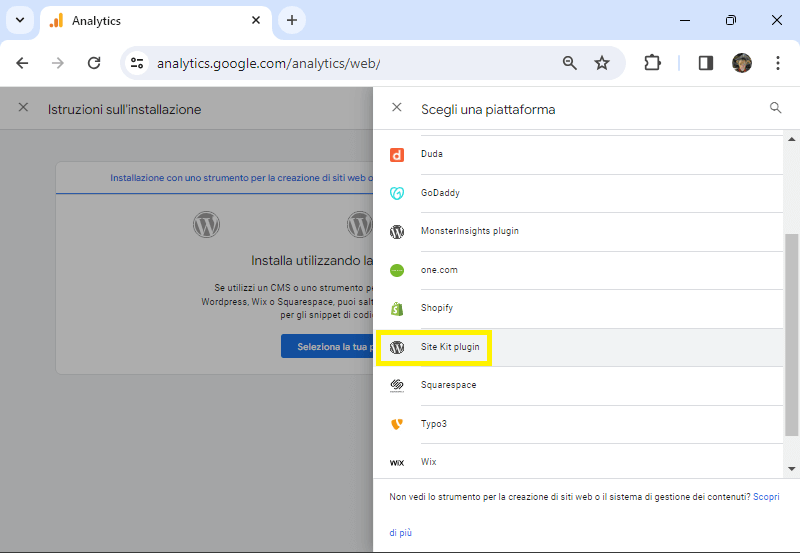
A questo punto copia il codice del tuo gtag-ID e segui le indicazioni della guida di Google all’installazione per portare a termine la procedura.
Inserire manualmente il codice di Google Analytics G4 per AMP for WordPress
Se la soluzione tramite plugin che abbiamo visto precedentemente non è di tuo gradimento allora puoi inserire manualmente il codice di Google Analytics G4 per il plugin di AMP for WordPress direttamente dalle impostazioni. Accedi alla dashboard di WordPress, poi posizionati con la punta del mouse su AMP e:
- Fai clic su Analytics
- Clicca su aggiungi
- Seleziona il tipo gtag
- Inserisci il codice JSON
- Premi il Pulsante Salva.
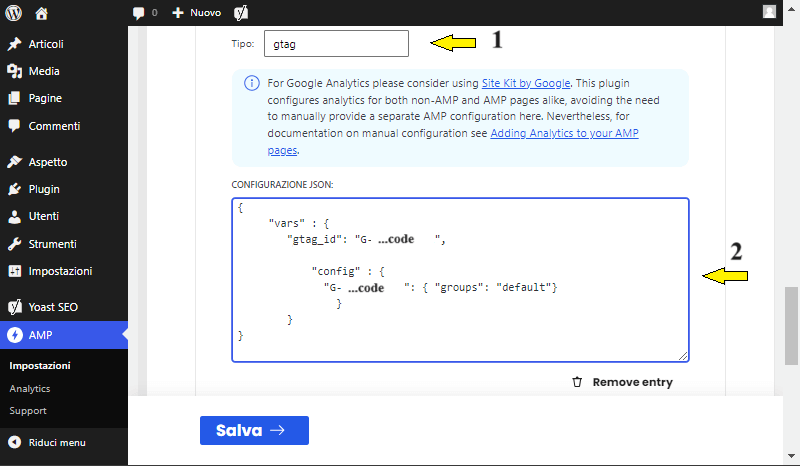
Ecco fatto, tieni presente che l’inserimento del codice di monitoraggio non richiede l’installazione del componente; provvederà il plugin a farsene carico.